Reklama
 Pomohol som kamarátovi nainštalovať iTunes na počítači so systémom Windows, keď som si všimol priečinok s názvom „Automaticky pridať do iTunes" vnútri "Hudba iTunes”. Nikdy som nevedel, že taký priečinok existuje, a po starostlivom hľadaní som zistil, že v mojom počítači Mac je podobný priečinok medzi stovkami ďalších priečinkov pre umelcov.
Pomohol som kamarátovi nainštalovať iTunes na počítači so systémom Windows, keď som si všimol priečinok s názvom „Automaticky pridať do iTunes" vnútri "Hudba iTunes”. Nikdy som nevedel, že taký priečinok existuje, a po starostlivom hľadaní som zistil, že v mojom počítači Mac je podobný priečinok medzi stovkami ďalších priečinkov pre umelcov.
Ako už názov napovedá, priečinok je dropbox, kde môžete vyhodiť akýkoľvek druh (kompatibilného) multimediálneho súboru, ktorý sa automaticky pridá do iTunes (a neskôr na synchronizáciu s iPod / iPhone / iPad). Zaujímalo by ma, prečo spoločnosť Apple vložila tak užitočnú funkciu tak hlboko dovnútra, že veľa používateľov iTunes (aspoň tých, ktorých poznám) ani neviem, že existuje.

A keď už hovoríme o dropboxe, moja fantázia už začala divoko s možnosťou diaľkového ovládania a automatického pridávania skladieb do iTunes.
Pridať piesne na iTunes pomocou Drop Box
 Malý 2 GB USB palec pripútaný k mojim kľúčom bol mojím verným spoločníkom tak dlho. Pri mnohých príležitostiach je to môj jediný nástroj na prenos súborov medzi počítačmi - vrátane piesní.
Malý 2 GB USB palec pripútaný k mojim kľúčom bol mojím verným spoločníkom tak dlho. Pri mnohých príležitostiach je to môj jediný nástroj na prenos súborov medzi počítačmi - vrátane piesní.
Moje stretnutie s Dropbox trochu znížil pracovné zaťaženie palcovej jednotky. Teraz môžem vložiť niektoré svoje súbory do priečinka Dropbox, aby sa automaticky synchronizovali s domácim počítačom a ostatnými počítačmi. Druhá polovica práce zostáva; Musím upratať súbory a presunúť ich z priečinka Dropbox na príslušné miesta.
A v prípade piesní musím ešte otvoriť melódie pomocou iTunes, aby som ich importoval do hudobnej knižnice, pretože jednoduchá kópia a vloženie do priečinka iTunes jednoducho nebude fungovať. Keď sa skladby objavia v zozname, musím odstrániť pôvodné súbory, aby som uvoľnil miesto na pevnom disku.
Strana Mac
V súčasnosti by sa pomerne dlhý proces prenosu skladieb do iTunes z iných počítačov mohol zjednodušiť o niekoľko stupňov. Tu sú kroky, ktoré podnikám na počítači Mac:
- Vytvoril som nový priečinok (Command + Shift + N) v priečinku Dropbox s názvom „Teplota iTunes“(V prípade, že vás zaujíma, áno, môžete zmeniť meno, milí priatelia) Toto je miesto, kam som vložil všetky skladby, ktoré chcem synchronizovať z iných počítačov.
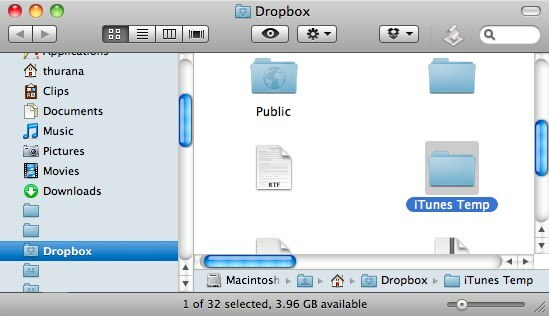
- Otvoril som Automator a vytvoril akciu priečinka, aby som presunul čokoľvek vnútri „Teplota iTunes“Do priečinka„Automaticky pridať do iTunes”. Akcie, ktoré som si vybral, boli „Vyhľadajte položky vyhľadávača“A„Presunúť položky vyhľadávača“. Nastavil som filter tak, aby obsahoval všetko, čo som tam hodil.
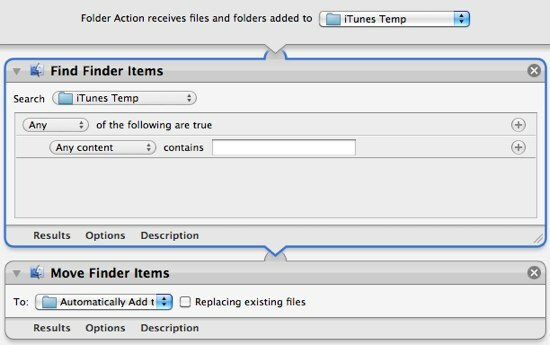
Len pár krátkych poznámok: vytvorenie aliasu „Automaticky pridať do iTunes“V priečinku Dropbox na počítači Mac nebude fungovať, pretože ho počítač Windows nedokáže rozpoznať. Ak vlastníte kópiu lieska, môžete ho použiť namiesto Automatora.
Strana Windows
Čo ak chcete pridať skladby do iTunes vo Windows? Môžeme tento proces zopakovať? Ano, naozaj. A základné usporiadanie je rovnaké:
- Vytvorte „Teplota iTunes“V priečinku Dropbox.
- Presuňte súbory do priečinka „Teplota iTunes“Do priečinka„Automaticky pridať do iTunes”. Ak to chcete urobiť automaticky, potrebujete pomoc z podobnej aplikácie ako Automator alebo Hazel. Existuje jedna stará aplikácia, ktorú som volal File Mover čo nie je také dobré ako jeho náprotivky v systéme Mac, ale svoju prácu zvládne.
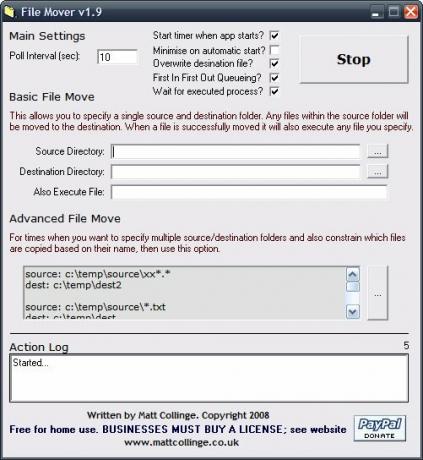
Táto aplikácia nebola chvíľu aktualizovaná, ale vyskúšal som ju na systéme XP bez problémov.
Zabalenie
Na záver, vyššie uvedené kroky na pridanie skladieb do iTunes uľahčia život iTunes. Akákoľvek skladba, ktorú vložíte do „Teplota iTunes“Z ľubovoľného počítača - lokálne alebo vzdialene - sa automaticky zobrazí v zozname skladieb iTunes. Nie je potrebné žiadne upratovanie.
Ako vždy, hádzajte akékoľvek myšlienky, názory, výprasky, čokoľvek - do komentárov nižšie.
Indonézsky spisovateľ, samozvaný hudobník a architekt na čiastočný úväzok; ktorý chce prostredníctvom svojho blogu SuperSubConscious urobiť svet lepším miestom po jednom príspevku.


